Pantalla compartida de HDX
Información general
Linux VDA le permite compartir la pantalla de su escritorio virtual con usuarios de una sesión en otros escritorios virtuales.
Nota: No
Si se comparte sesión entre varios Linux VDA, se recomienda actualizar a la misma versión de VDA para evitar problemas con las entradas del teclado.
Si la sesión del invitado y la sesión del usuario que comparte usan diferentes distribuciones de teclado, prevalece la distribución del teclado de este último.
Se recomienda que la aplicación Citrix Workspace del invitado use el modo Scancode, ya que existen más limitaciones cuando se usa el modo Unicode.
El modo Unicode en el cliente de la aplicación Citrix Workspace podría provocar que no se reconozcan algunos caracteres.
Al usar el modo Unicode, se recomienda que quien comparte y el invitado usen la misma distribución de teclado para evitar problemas.
Si las combinaciones de teclas de acceso directo están activas tanto en el invitado como con quien comparte, solo tendrán efecto en el invitado.
Si una tecla de acceso directo incluye la tecla Super, esta tiene efecto en el invitado y también se envía a quien comparte.
Este ejemplo le guiará a través del procedimiento de compartir una pantalla y ver la pantalla de otro usuario.
Para compartir una pantalla:
-
En el área de notificaciones de su escritorio virtual, haga clic en este icono de la bandeja del sistema y seleccione Compartir pantalla > Compartir mi pantalla.
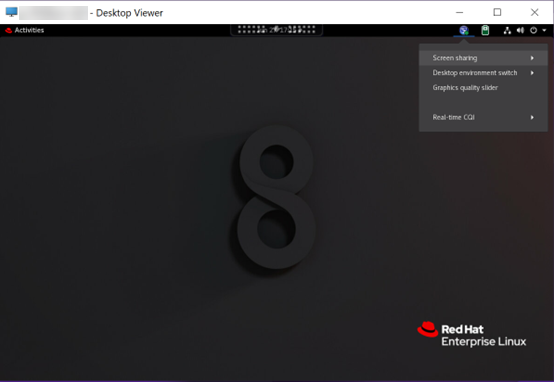
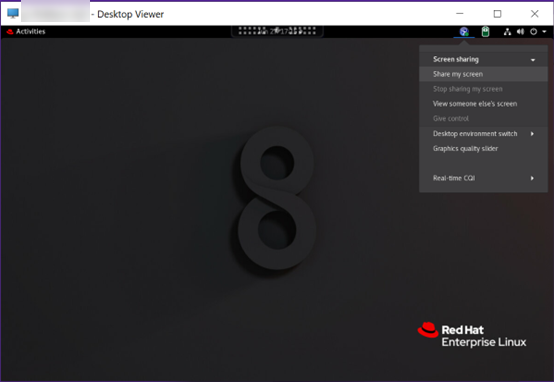
-
Haga clic en Copiar y Cerrar.
El código actual para compartir pantalla persiste hasta que detenga y reinicie el uso compartido de la pantalla.
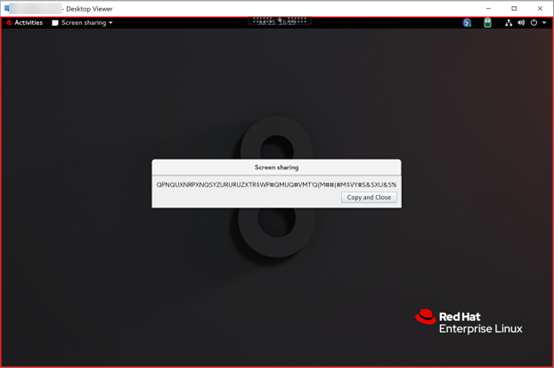
Sugerencia:
Mientras comparte la pantalla, hay un borde rojo a su alrededor, lo que indica que la pantalla se está compartiendo.
-
Comparta el código copiado con los usuarios de la sesión de otros escritorios virtuales con los que quiera compartir la pantalla.
-
Para permitir que un participante controle la pantalla, seleccione Dar control y, a continuación, el nombre del participante. Para dejar de dar control, borre el nombre del participante.
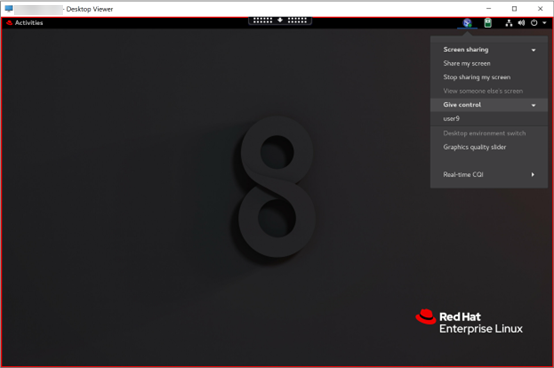
-
Para dejar de compartir la pantalla, seleccione Dejar de compartir mi pantalla.
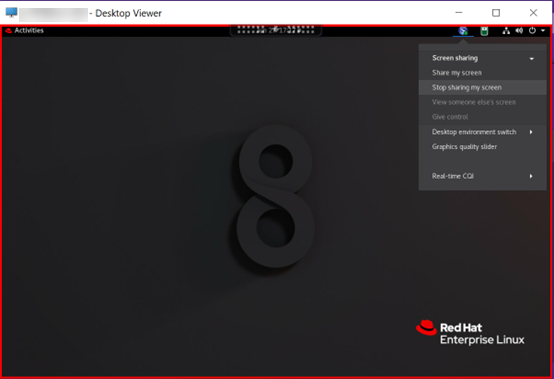
Para ver la pantalla de otro participante:
-
En el área de notificaciones de su escritorio virtual, haga clic en el icono de pantalla compartida y seleccione Ver la pantalla de otra persona.
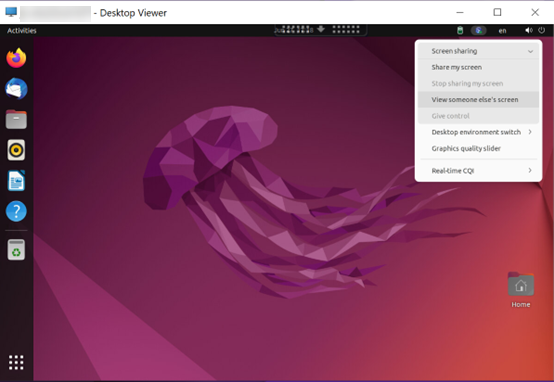
-
Introduzca el código de conexión de la pantalla que quiere ver y, a continuación, haga clic en Conectar.
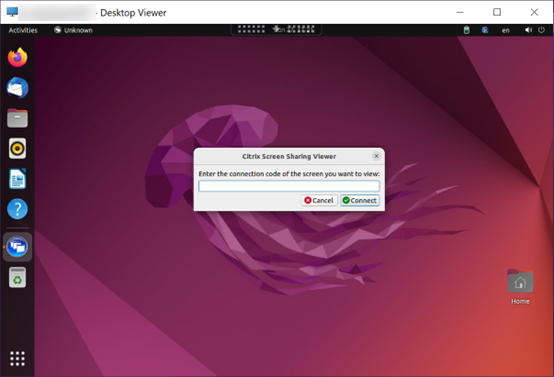
-
Espere a que el usuario que comparte la pantalla acepte su solicitud. Por ejemplo:
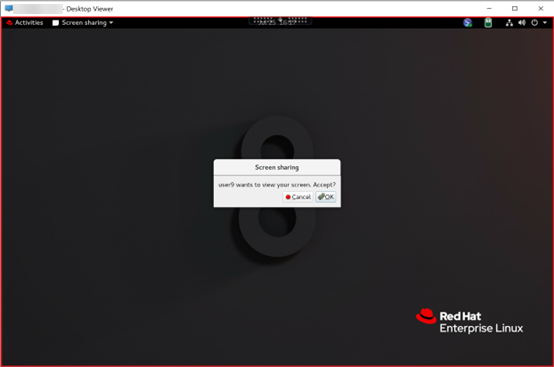
Sugerencia:
- En el lado del usuario que comparte la pantalla, el sistema Linux envía una notificación de su solicitud.
- Si dicho usuario no acepta su solicitud en 30 segundos, la solicitud caduca y aparece un mensaje.
-
Una vez que el usuario que comparte la pantalla haya aceptado su solicitud tras hacer clic en Aceptar, la pantalla compartida aparecerá en Desktop Viewer. Se conecta como espectador con un nombre de usuario asignado automáticamente.
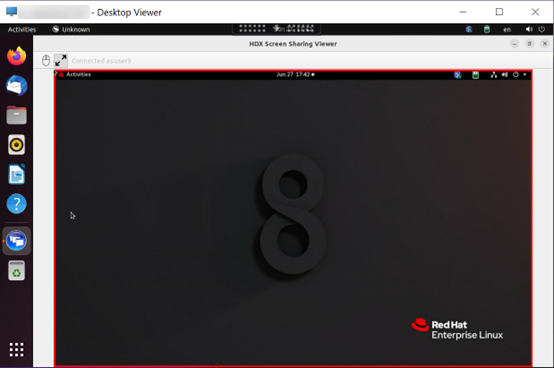
-
Para solicitar el control sobre la pantalla compartida, haga clic en el icono del mouse situado en la esquina superior izquierda.
Sugerencia:
- Si el usuario que comparte la pantalla no acepta su solicitud en 30 segundos, la solicitud caduca.
- Solo un espectador tiene permiso para controlar una pantalla compartida.
Haga clic de nuevo en el icono del mouse para liberar el control de la pantalla compartida.
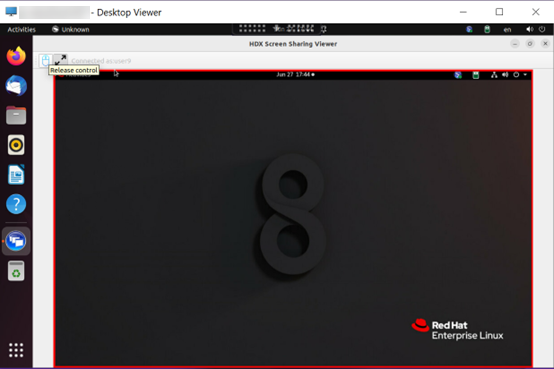
-
Para inhabilitar el escalado de pantalla o escalar al tamaño de la ventana, haga clic en el icono situado junto al icono del mouse.
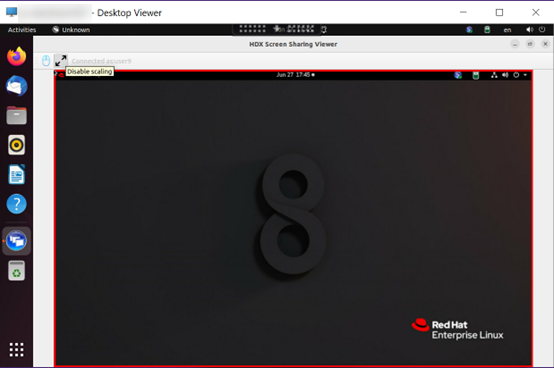
Configuración
La función de uso compartido de pantalla está inhabilitada de forma predeterminada. Para habilitarla, complete los siguientes parámetros:
-
Para Citrix Virtual Apps and Desktops 2112 y versiones posteriores, habilite la directiva Uso compartido de la pantalla en Citrix Studio.
-
(Opcional) Para Citrix Virtual Apps and Desktops 2109 y versiones anteriores, habilite el uso compartido de la pantalla en Linux VDA mediante este comando:
sudo /opt/Citrix/VDA/bin/ctxreg update -k "HKLM\System\CurrentControlSet\Control\Citrix\Thinwire" -v "EnableScreenSharing" -d "0x00000001" <!--NeedCopy--> -
Permita los puertos 52525-52625 en su firewall.
Consideraciones
-
La función de uso compartido de pantalla no es compatible con el códec de vídeo H.265.
-
La función de uso compartido de pantalla no está disponible para las sesiones de aplicación.
-
Los usuarios de sesiones de escritorio pueden, de forma predeterminada, compartir la pantalla de sus sesiones con hasta 10 usuarios. La cantidad máxima de usuarios se puede configurar mediante
ctxreg update -k "HKLM\System\CurrentControlSet\Control\Citrix\Thinwire" -v "ScreenSharingViewerMaxNum" -d <hex_value>. Al alcanzar el máximo, aparece un mensaje cuando los usuarios intentan aceptar solicitudes de conexión adicionales.